Okno to umożliwia wprowadzanie, przeglądanie i modyfikowanie wszystkich danych związanych z kontrahentem w zakresie zależnym od praw użytkownika. Ze względu na dużą ilość informacji związanych z kontrahentem, okno jest podzielone na kilka stron. Strony te opatrzono zakładkami, które widoczne są w dolnej części okna.
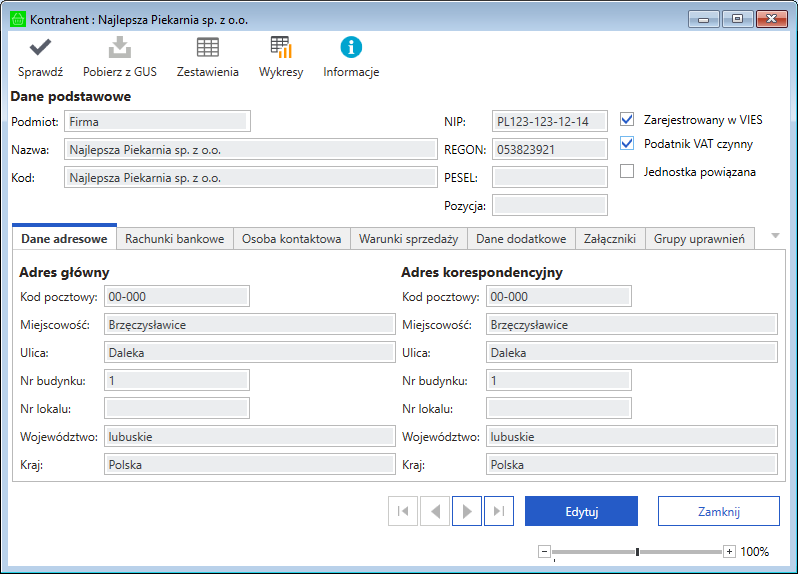
W menu kontekstowym dla okna znajduje się polecenie Lista skrótów klawiaturowych (F2) umożliwiające podejrzenie wszystkich skrótów dostępnych na oknie.
Pasek narzędziowy
|
Rozwija menu z poleceniami: •Sprawdź status kontrahenta w VAT lub Sprawdź status kontrahenta w KAS – sprawdza w serwisie Ministerstwa Finansów lub Krajowej Administracji Skarbowej czy zarejestrowany jest numer NIP kontrahenta. To który serwis jest wykorzystywany zależy od ustawienia parametru pracy firmy Weryfikacja danych kontrahenta. Informacje o wykonanych sprawdzeniach w KAS zapisywany są w Archiwum sprawdzeń na zakładce Status podatnika. •Potwierdź numer VAT (VIES) dla kontrahenta – sprawdza w serwisie Komisji Europejskiej czy zarejestrowany jest numer VIES kontrahenta. |
|
Uruchamia wczytanie danych kontrahenta z serwisu Głównego Urzędu Statystycznego lub serwisu Krajowej Administracji Skarbowej. Kontrahent jest identyfikowany na podstawie wprowadzonego numeru NIP, REGON lub KRS. Numer KRS może być wpisany w polu NIP lub REGON. To który serwis jest wykorzystywany zależy od ustawienia w parametrze pracy programu Weryfikacja danych kontrahenta. Informacje o danych pobieranych z KAS zapisywane są w Archiwum sprawdzeń na zakładce Status podatnika. |
|
Rozwija menu z wyborem zestawień graficznych.
Polecenie Wykresy wszystkie otwiera okno umożliwiające wybór dostępnych w kartotece wykresów oraz określenie czy możliwe będzie ustawienie parametrów ich wykonania.
|
|
Rozwija menu dostępnych w kartotece zestawień i raportów.
|
(Ctrl+n) |
Otwiera okno wprowadzania notatki dla kontrahenta. |
|
Rozwija menu z poleceniami: •Umowy – otwiera okno modułu Repozytorium Dokumentu umożliwiające przeglądanie i rejestrację umowy z kontrahentem na wymianę dokumentów elektronicznych. •Kontakty – otwiera okno listy osób kontaktowych kontrahenta. W oknie można zarządzać kontaktami, planować czynności oraz utworzyć ofertę dla kontrahenta. •Ochrona danych (dostępne tylko wtedy, gdy wybrano opcję Osoba fizyczna) |
Przeglądanie listy
![]()
Jeśli okno zostało wywołane z listy, w dolnej jego części pojawiają się przyciski służące do przeglądania tej listy. Po zamknięciu okna listy przyciski przestają być aktywne.
Dane podstawowe

Podmiot – rozwijana lista wyboru rodzajów kontrahenta:
•Firma czyli podmiot gospodarczy.
•Osoba fizyczna (firma) czyli osoba fizyczna prowadząca działalność gospodarczą.
•Osoba fizyczna
Imię i Nazwisko – imię i nazwisko kontrahenta (dostępne dla kontrahentów będących osobą fizyczna).
Nazwa – pełna nazwa, drukowana na wszystkich dotyczących tego kontrahenta dokumentach.
Kod – unikalna nazwa identyfikująca kontrahenta w programie.
NIP, REGON, PESEL – numery identyfikacji podatkowej, rejestru podmiotów gospodarczych i systemu elektronicznej ewidencji ludności.
Pozycja lub Id FK – identyfikator kontrahenta w module Finanse i Księgowość. Wartość tego pola jest nadawana w wyniku uruchomienia synchronizacji i wykonywanych w jej trakcie uzgodnień z kontrahentami FK. Jeśli pole jest wypełnione, to kontrahent jest oznaczony w kartotece w kolumnie Synchronizacja z FK.
Zarejestrowany w VIES – zaznaczenie tego pola wyboru oznacza, że firma jest objęta Systemem Wymiany Informacji o VAT, VAT Information Exchange System (VIES), pozwalającym na automatyczną wymianę informacji pomiędzy państwami członkowskimi Wspólnoty Europejskiej, w zakresie transakcji dokonywanych wewnątrz Wspólnoty (nabycia i dostawy wewnątrzwspólnotowe towarów) oraz informacji o podatnikach VAT zarejestrowanych dla potrzeb handlu wewnątrzwspólnotowego. Komisja Europejska, mając na względzie poprawę możliwości dostępu do weryfikacji numerów VAT, uruchomiła stronę WWW, na której podatnik może sprawdzić poprawność i ważność numerów kontrahenta oraz upewnić się, że podmiot gospodarczy o podanym numerze VAT rzeczywiście istnieje. Pole to nie pojawia się dla kontrahentów spoza UE.
Podatnik VAT czynny – zaznaczenie tego pola oznacza, że kontrahent jest czynnym płatnikiem VAT-u. Dla kontrahenta, dla którego wybrano inny kraj niż „PL” pole nie będzie widoczne.
Jednostka powiązana – parametr wykorzystywany do oznaczenia kontrahenta powiązanego kapitałowo z firmą na potrzeby raportowania JPK_V7. Podczas wystawiania dokumentów dla takiego kontrahenta automatycznie oznaczany będzie dla JPK_V7 parametr TP. W przypadku oznaczenia dla dokumentu parametru TP niezgodnego z konfiguracją kontrahenta program wyświetli ostrzeżenie.
Dane adresowe
Grupa pól dla wprowadzenia adresu głównego kontrahenta oraz adresu korespondencyjnego.
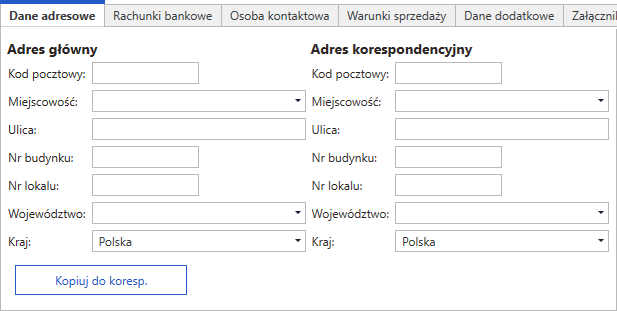
W trakcie edycji kontrahenta przycisk Kopiuj do koresp. umożliwia skopiowanie danych adresowych firmy do pól adresu korespondencyjnego.
Rachunki bankowe
Zakładka prezentuje listę rachunków bankowych kontrahenta. Dla jednego kontrahenta można wprowadzić wiele rachunków bankowych.
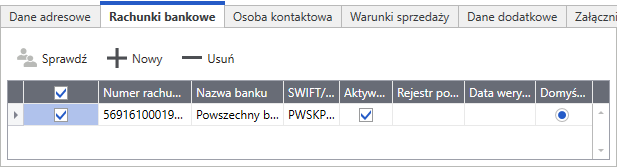
Wprowadzając rachunek bankowy kliknij Dodaj a następnie uzupełnij numer rachunku, nazwę banku oraz numer SWIFT/BIC. Kliknij OK aby zatwierdzić zmiany.
Zmiana statusu rachunku na nieaktwyny powoduje ukrycie go na listach wyboru rachunków bankowych.
W kolumnie Domyślny można wskazać domyślny rachunek bankowy kontrahenta.
Synchronizacja kontrahentów za pomocą mechanizmu integracji, synchronizuje tylko rachunek bankowy oznaczony jako domyślny.
Biała lista podatników VAT
Informacja o weryfikacji rachunku bankowego z białą listą podatników VAT Krajowej Administracji Skarbowej prezentowana jest w kolumnach:
•Status rejestru podatników – informuje o aktualnym statusie weryfikacji rachunku bankowego.
•Data weryfikacji z rejestrem WL – informuje, dla którego dnia wykonana została ostatnia weryfikacja rachunku bankowego z rejestrem podatników Krajowej Administracji Skarbowej.
Przycisk Sprawdź uruchamia weryfikację zaznaczonych rachunków bankowych z rejestrem podatników Krajowej Administracji Skarbowej.
Osoby kontaktowe
Zakładka umożliwia wprowadzenie i przeglądanie danych osób kontaktowych kontrahenta.
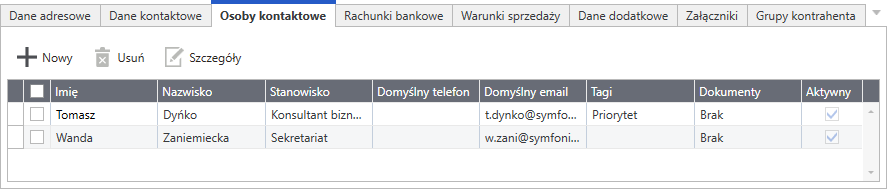
Nowy – otwiera okno dodawania nowego kontaktu.
Usuń – usuwa kontakty zaznaczone w pierwszej kolumnie.
Szczegóły – otwiera okno podglądu i edycji kontaktu.
Warunki sprzedaży
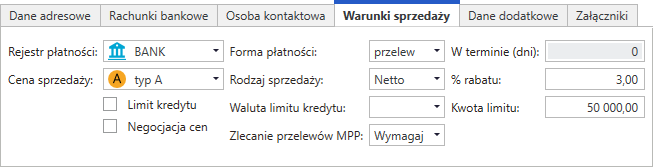
Rejestr płatności – wybór domyślnego rejestru pieniężnego dla kontrahenta. Ustawienia > Rejestry pieniężne
Cena sprzedaży – domyślny typ ceny (![]() /
/ ![]() /
/ ![]() /
/ ![]() ) używany dla danego kontrahenta.
) używany dla danego kontrahenta.
Forma płatności – domyślna forma płatności dla kontrahenta; można wybierać pomiędzy formami płatności zdefiniowanymi dla wybranego rejestru pieniężnego. Po zapisaniu w polu W terminie (dni) prezentowana jest liczba dni terminu do zapłaty.
Rodzaj sprzedaży – decyduje o trybie wystawiania dokumentu (w cenach netto lub brutto).
% rabaty – domyślna stawka rabatu kontrahenta.
Limit kredytu – określa, czy kontrahent będzie miał przydzielony limit kredytowania.
Waluta kredytu – określa walutę, w której liczony jest limit kredytu.
Kwota kredytu – maksymalna wysokość kredytu. (W systemie "kredyt" oznacza sumę należności ze wszystkich nierozliczonych dokumentów sprzedaży).
Negocjacja cen – zaznaczenie tego umożliwia modyfikować cenę towarów w trakcie wystawiania dokumentów sprzedaży dla kontrahenta.
Zlecanie przelewów MPP – ustawienie umożliwia zablokowanie lub wymuszenie dla kontrahenta wystawiania przelewów z mechanizmem podzielonej płatności. W przypadku ustawienia wymogu stosowania przelewów MPP każdy przelew, bez względu na oznaczenie parametru MPP dla dokumentu, realizowany będzie mechanizmem podzielonej płatności.
Dane dodatkowe
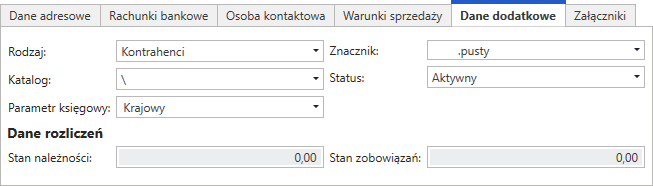
Rodzaj, Katalog, znacznik – informacja o przynależności kontrahenta do rodzaju i katalogu oraz o przydzielonym mu znaczniku graficznym w kartotece. Przynależność do katalogu można zmienić wybierając z listy rozwijanej odpowiedni katalog i zaznaczając go myszką.
Status – określa, czy dany kontrahent jest aktualnie aktywny, czy nie.
Parametr księgowy – parametr księgowania dla kontrahenta.
Stan należności i Stan zobowiązań – informacja o stanie należności i zobowiązań kontrahenta.
Załączniki
Umożliwia dodanie załączników dla kontrahenta.
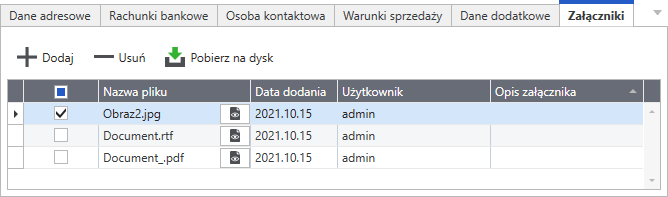
Dodaj – otwiera okno z wyborem pliku dodawanego załącznika.
Usuń – usuwa wybrany (zaznaczony w pierwszej kolumnie) załącznik.
Pobierz na dysk – pobiera i zapisuje załącznik w wskazanym folderze na dysku.
Przycisk ![]() otwiera podgląd załącznika w domyślnym dla niego programie.
otwiera podgląd załącznika w domyślnym dla niego programie.
Klasyczny widok
Jeśli w ustawieniach Parametry pracy > Widoczność kartotek i formatek wybrano dla okna Klasyczny widok wtedy prezentowane będzie w układzie dostępnym przed wersją 2021.2 modułu Handel.
![]() Widok okna w klasycznej wersji (przed 2021.2)
Widok okna w klasycznej wersji (przed 2021.2)
Kod kontrahenta - unikalny symbol kontrahenta identyfikujący go na listach jest widoczny na każdej ze stron.
Ikona na lewo od pola Nazwa kontrahenta oznacza rodzaj kontrahenta. W trybie edycji danych kontrahenta kliknięcie w ikonę rozwija menu dostępnych rodzajów kontrahenta: •Firma czyli podmiot gospodarczy. •Osoba fizyczna (firma) czyli osoba fizyczna prowadząca działalność gospodarczą. •Osoba fizyczna
Dla osób fizycznych dostępne jest polecenie Ochrona danych znajdujące się w menu Informacje.
Menu kontekstowe Szczegóły kontrahenta w Repozytorium Sprawdź status kontrahenta w VAT lub Sprawdź status kontrahenta w KAS – sprawdza w serwisie Ministerstwa Finansów lub Krajowej Administracji Skarbowej czy zarejestrowany jest numer NIP kontrahenta. To który serwis jest wykorzystywany zależy od ustawienia parametru pracy firmy Weryfikacja danych kontrahenta. Informacje o wykonanych sprawdzeniach w KAS zapisywany są w Archiwum sprawdzeń na zakładce Status podatnika. Sprawdź numer VAT (VIES) dla kontrahenta – sprawdza w serwisie Komisji Europejskiej czy zarejestrowany jest numer VIES kontrahenta.
Kontrahenci incydentalni Faktury elektroniczne można wystawiać tylko kontrahentom kartotekowym - aby wystawić fakturę elektroniczną kontrahentowi, trzeba go najpierw dodać do kartoteki kontrahentów. Dla kontrahentów incydentalnych można wystawić tylko tradycyjną fakturę papierową.
Jeżeli w serwisie www.miedzyfirmami.pl jest kontrahent incydentalny o podanym numerze NIP i ma podpisaną zgodę na wysyłanie dokumentów, to blokowana jest wysyłka dokumentu do momentu dodania kontrahenta do kartoteki w module Handel. Operacja ta jest zależna od ustawienia Kontrola danych w Parametrach pracy w panelu Ustawień. Program pyta, czy dodać kontrahenta z podanym NIP do kartoteki kontrahentów.
Kontrahent incydentalny a zgoda domniemana Jeżeli w Repozytorium jest ustawiona zgoda domniemana i wystawiany jest dokument dla kontrahenta incydentalnego, to program sprawdza czy pracuje w trybie zgody domniemanej. Jeśli tak - proponuje dodanie kontrahenta do kartoteki kontrahentów w celu wystawienia e-faktury.
Przyciski narzędziowe
|
Zobacz także:





